逆光修复:用PS给逆光的照片色彩美化(3)
文章来源于 新浪微博,感谢作者 瑞开琳 给我们带来经精彩的文章!第十步:相机校准
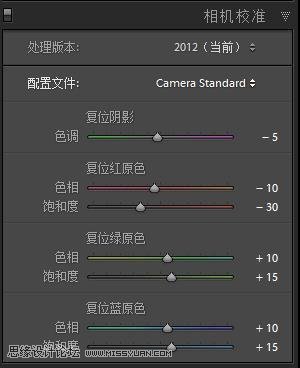
调整配置文件为Camera Standard,调整色调及色相等参数,这里看具体参数意义不大。整体调整思路,是减红,让肤色红色淡一些。加蓝绿饱和。
到这里,经过我们的十步,LR的整体定调处理就完毕了,接下来我们要开始PS的后期精修处理啦!
4、PS精修处理。
第一步:LR导入PS
鼠标右键单击图像,在应用程序中编辑-在Photoshop 中作为智能对象打开…
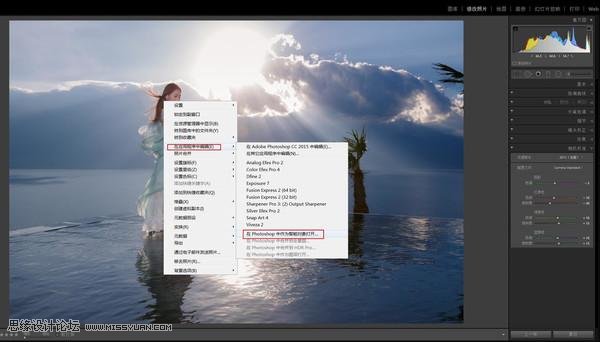
第二步:新建智能图层
在默认图层上,鼠标右键单击。选择通过拷贝新建智能对象。(注意直接CTRL+J复制的智能图层,是不可以分开调整的,调整一个另外一个也会变化,必须通过拷贝新建智能对象)
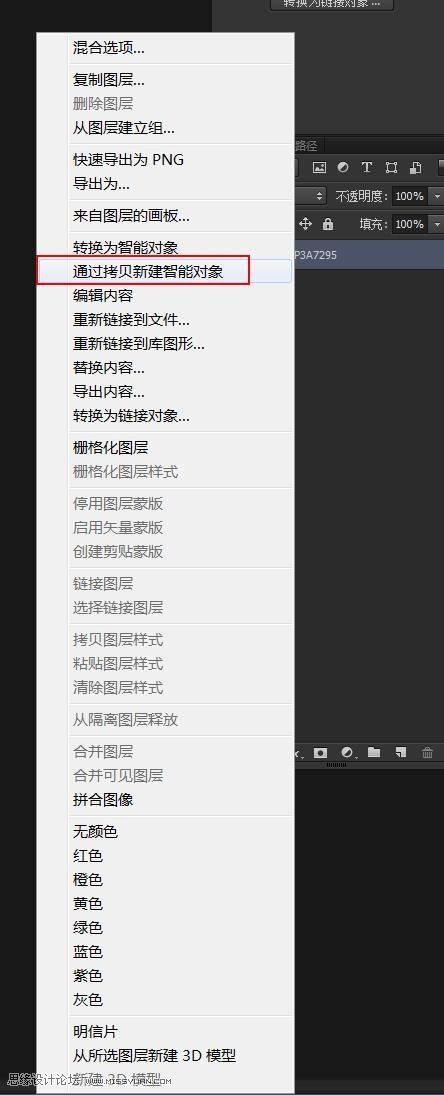
第三步:通过智能图层返回ACR进行调整曝光。
双击右下角的小图标,返回ACR中对曝光进行调整,增加曝光,来提亮人物。
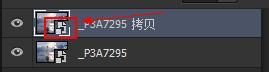
还原色温到5850,增加曝光0.8,增加对比度10,其他参数不变。
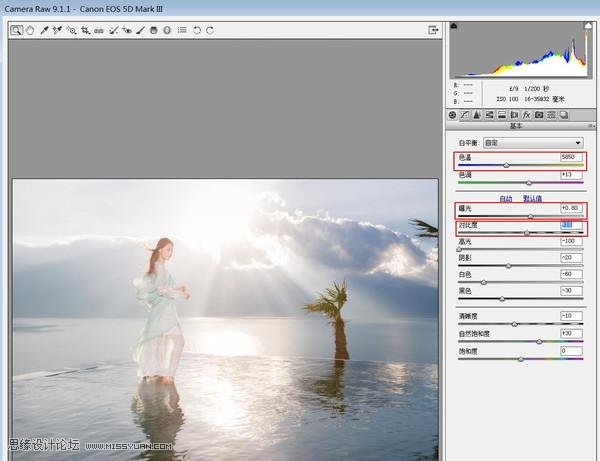
点击确定回到ps。
第四步:添加黑色蒙版。
![]()
直接点击蒙版,生成白色蒙版,然后CTRL+I反向。或者直接按住ALT+鼠标左键单击蒙版,直接生成黑色蒙版。
![]()
第五步:通过色彩范围选择工具,生成选区,并用笔刷工具涂抹,提亮人物及耶稣光。
用取样器在人皮肤上取样,然后调整颜色容差到45,只保留皮肤和部分水面暖色调。

点击确定后,如下图。皮肤的部分被蚂蚁线选中。

接着,点击黑色蒙版,用白色笔刷讲皮肤刷出来,提亮。因为做了选区,所以会比较精确,但是尽量用比较小的流量,而且尽量不要刷出去。
刷之前

刷之后

除了提亮人,我们还可以强化耶稣光。CTRL+D取消选区,用5的低流量,对耶稣光进行强化。
强化后

第六步:CTRL+ALT+SHIFT+E 盖印一个图层。
第七步:瑕疵处理。瑕疵包括皮肤的大瑕疵,及右上方的树枝。
新建黑白图层
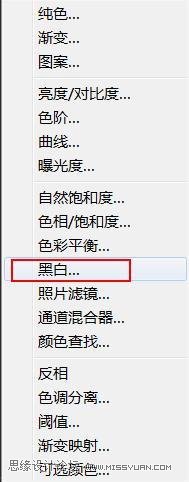
将红色和黄色调整至-200,方便观察皮肤瑕疵。
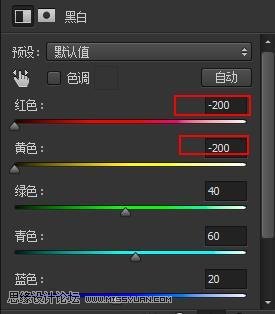

 情非得已
情非得已
-
 Photoshop制作唯美可爱的女生头像照片2020-03-17
Photoshop制作唯美可爱的女生头像照片2020-03-17
-
 Photoshop快速给人物添加火焰燃烧效果2020-03-12
Photoshop快速给人物添加火焰燃烧效果2020-03-12
-
 Photoshop调出人物写真甜美通透艺术效果2020-03-06
Photoshop调出人物写真甜美通透艺术效果2020-03-06
-
 Photoshop保留质感修出古铜色人像皮肤2020-03-06
Photoshop保留质感修出古铜色人像皮肤2020-03-06
-
 Photoshop制作模特人像柔润的头发效果2020-03-04
Photoshop制作模特人像柔润的头发效果2020-03-04
-
 古风效果:用PS调出外景人像中国风意境效果2019-11-08
古风效果:用PS调出外景人像中国风意境效果2019-11-08
-
 插画效果:用PS把风景照片转插画效果2019-10-21
插画效果:用PS把风景照片转插画效果2019-10-21
-
 胶片效果:用PS调出人像复古胶片效果2019-08-02
胶片效果:用PS调出人像复古胶片效果2019-08-02
-
 素描效果:用PS制作人像彩色铅笔画效果2019-07-12
素描效果:用PS制作人像彩色铅笔画效果2019-07-12
-
 后期精修:用PS给人物皮肤均匀的磨皮2019-05-10
后期精修:用PS给人物皮肤均匀的磨皮2019-05-10
-
 Photoshop利用素材制作炫丽的科技背景2021-03-11
Photoshop利用素材制作炫丽的科技背景2021-03-11
-
 Photoshop使用中性灰磨皮法给人像精修2021-02-23
Photoshop使用中性灰磨皮法给人像精修2021-02-23
-
 Photoshop制作水彩风格的风景图2021-03-10
Photoshop制作水彩风格的风景图2021-03-10
-
 Photoshop制作创意的文字排版人像效果2021-03-09
Photoshop制作创意的文字排版人像效果2021-03-09
-
 Photoshop制作逼真的投影效果2021-03-11
Photoshop制作逼真的投影效果2021-03-11
-
 Photoshop制作故障干扰艺术效果2021-03-09
Photoshop制作故障干扰艺术效果2021-03-09
-
 Photoshop制作被切割的易拉罐效果图2021-03-10
Photoshop制作被切割的易拉罐效果图2021-03-10
-
 Photoshop制作人物支离破碎的打散效果2021-03-10
Photoshop制作人物支离破碎的打散效果2021-03-10
-
 Photoshop利用素材制作炫丽的科技背景
相关文章2062021-03-11
Photoshop利用素材制作炫丽的科技背景
相关文章2062021-03-11
-
 Photoshop快速制作数码照片柔焦艺术效果
相关文章6332020-10-10
Photoshop快速制作数码照片柔焦艺术效果
相关文章6332020-10-10
-
 Photoshop快速的增加写实人像的质感
相关文章7502020-10-10
Photoshop快速的增加写实人像的质感
相关文章7502020-10-10
-
 Photoshop制作编织效果的人物
相关文章9832020-04-01
Photoshop制作编织效果的人物
相关文章9832020-04-01
-
 Photoshop制作唯美可爱的女生头像照片
相关文章8162020-03-17
Photoshop制作唯美可爱的女生头像照片
相关文章8162020-03-17
-
 Photoshop快速给黑白人像照片上色
相关文章7582020-03-12
Photoshop快速给黑白人像照片上色
相关文章7582020-03-12
-
 Photoshop如何去除照片上的透明水印
相关文章12362020-03-08
Photoshop如何去除照片上的透明水印
相关文章12362020-03-08
-
 Photoshop调出儿童照片工笔画艺术效果
相关文章4942020-03-08
Photoshop调出儿童照片工笔画艺术效果
相关文章4942020-03-08
